Riepilogo AI verificato ◀▼
Con il componente aggiuntivo Protezione e privacy dei dati avanzate, puoi automatizzare la rimozione delle informazioni sensibili nei ticket usando i trigger. Questa funzione ti aiuta a gestire le informazioni di identificazione personale (PII) impostando condizioni per rimuovere dati come password, numeri di carta di credito e numeri di previdenza sociale. Gli eventi di mascheramento vengono registrati per il controllo, ma fai attenzione perché le cancellazioni sono irreversibili.
I clienti con il componente aggiuntivo Protezione e privacy dei dati avanzate possono usare i suggerimenti di rimozione per evidenziare le informazioni di identificazione personale (PII) nei commenti dei ticket. Sebbene questa funzione aiuti gli agenti a identificare le PII, la revisione e la rimozione manuale di questi dati può richiedere molto tempo se i ticket contengono un volume elevato di PII .
Per semplificare questo processo, gli amministratori e gli agenti con ruoli personalizzati possono creare trigger di ticket per automatizzare il processo di rimozione, offrendo loro il controllo completo su quando e come le PII sono protette in Zendesk.
- la rimozione di dati dai ticket non può essere annullata, Fai attenzione quando crei trigger per mascherare i dati.
- Questa funzione non deve essere usata con la funzione di rimozione automatica delle carte di credito a causa di potenziali conflitti.
Guarda il video qui sotto per ulteriori informazioni sulla configurazione e l’uso dei trigger per la mascheramento automatico.
Mascheramento automatico con trigger: Protezione della privacy dei dati con AI (3:00)
Questo articolo include i seguenti argomenti:
Informazioni mascheramento automatico
La rimozione automatica sfrutta i trigger dei ticket e i suggerimenti di rimozione dei dati per rimuovere i dati sensibili dai commenti dei ticket, riducendo o eliminando il tempo impiegato per identificare e rimuovere le PII durante la gestione dei ticket.
Quando un trigger di ticket si attiva, può eseguire un’azione che rimuove automaticamente le PII selezionate sui ticket non chiusi che soddisfano le condizioni del trigger, a meno che un agente non abbia scelto esplicitamente di ignorare un suggerimento di rimozione specifico. I trigger consentono di specificare le condizioni per la rimozione di vari tipi di PII, a seconda della fase della conversazione.
- Elimina password, numeri di conto bancario e numeri di carta di credito quando i ticket vengono creati o aggiornati.
- Nascondi i numeri di previdenza sociale e la data di nascita quando un tag viene aggiunto a un ticket per confermare il completamento della verifica.
- Elimina indirizzo email, numero di telefono e indirizzo quando lo stato del ticket passa a Chiuso.
Come per la rimozione manuale, le PII vengono nascoste nei commenti dei ticket tramite una barra nera e al ticket viene aggiunto automaticamente un tag redacted_content .

Gli eventi di rimozione vengono registrati nel registro degli eventi dei ticket , fornendo un audit trail per confermare che i dati sono stati eliminati. Il registro include l’ID del commento in cui le PII sono state mascherate, il nome del trigger che si è attivato e il tag del ticket aggiunto.
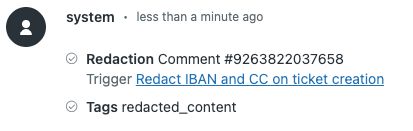
La rimozione PII usando i trigger presenta alcune limitazioni in linea con i suggerimenti di rimozione. Consulta Limitazioni dei suggerimenti di mascheramento.
Configurazione dei trigger di ticket per rimuovere le informazioni sensibili
Prima di creare trigger di ticket per la mascheramento automatico, devi avere attivato il componente aggiuntivo Protezione e privacy dei dati avanzate con suggerimenti di rimozione .
- Nel Centro amministrativo, fai clic su
 Account nella barra laterale, quindi seleziona Sicurezza > Suggerimenti di mascheramento.
Account nella barra laterale, quindi seleziona Sicurezza > Suggerimenti di mascheramento. - Seleziona automaticamente i tipi di PII da rimuovere (numero di carta di credito, numero di conto bancario, patente di guida, ecc.). Consulta Attivazione e configurazione dei suggerimenti di mascheramento.
- Nel Centro amministrativo, fai clic su Oggetti e regole
 nella barra laterale, quindi seleziona Regole aziendali > Trigger.
nella barra laterale, quindi seleziona Regole aziendali > Trigger. - Crea o modifica un trigger di ticket.
- Fai clic su Aggiungi condizione per impostare il trigger in modo che soddisfi tutte le condizioni o qualsiasi condizione.
- Fai clic su Aggiungi azione e imposta le azioni che si verificano quando le condizioni del trigger sono soddisfatte.
In questo caso, includi il ticket > Elimina l’azione e seleziona i tipi di PII da mascherare nel campo Valore . I tipi PII disponibili nel campo a discesa sono quelli configurati per i suggerimenti di mascheramento.

- Fai clic su Crea trigger.
Avvertenza sulla traduzione: questo articolo è stato tradotto usando un software di traduzione automatizzata per fornire una comprensione di base del contenuto. È stato fatto tutto il possibile per fornire una traduzione accurata, tuttavia Zendesk non garantisce l'accuratezza della traduzione.
Per qualsiasi dubbio sull'accuratezza delle informazioni contenute nell'articolo tradotto, fai riferimento alla versione inglese dell'articolo come versione ufficiale.